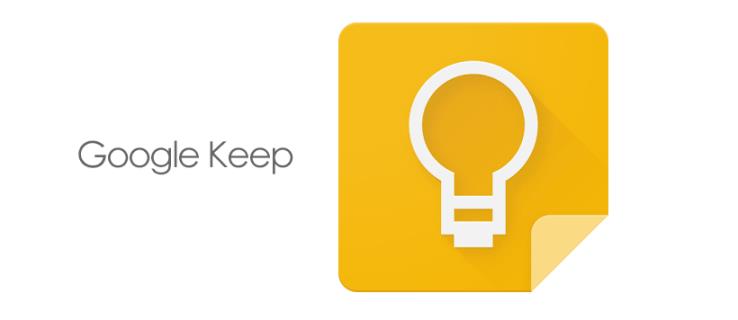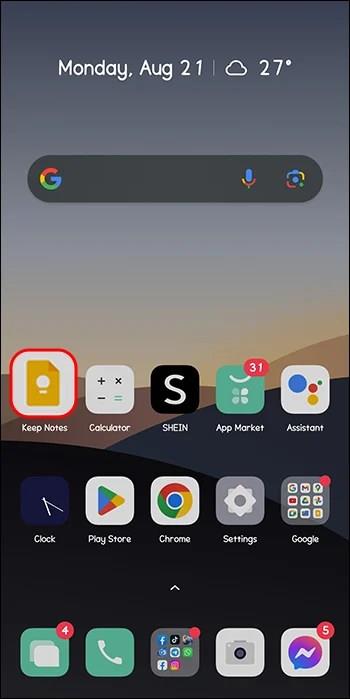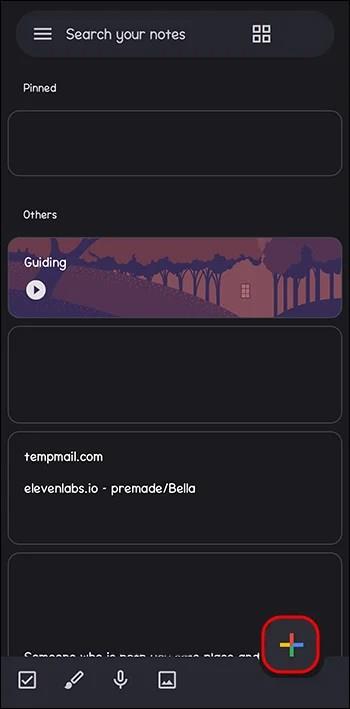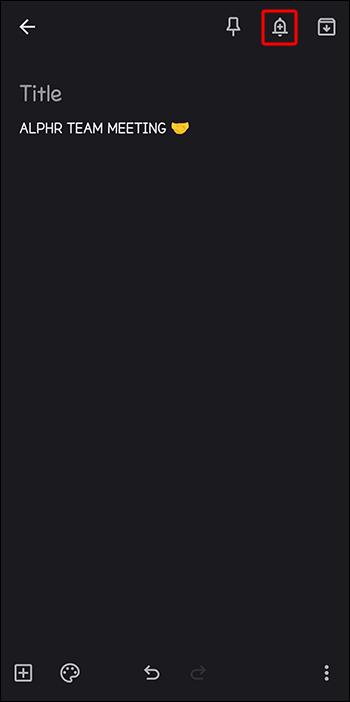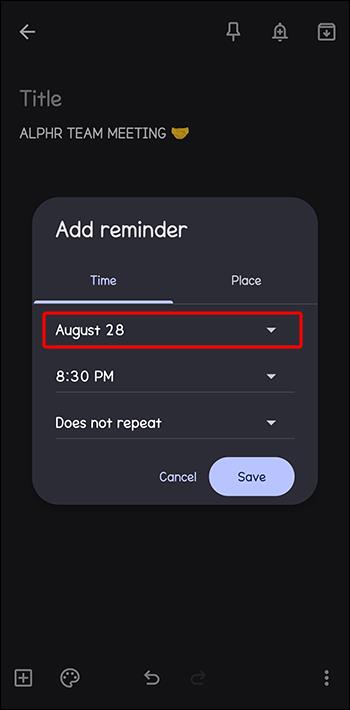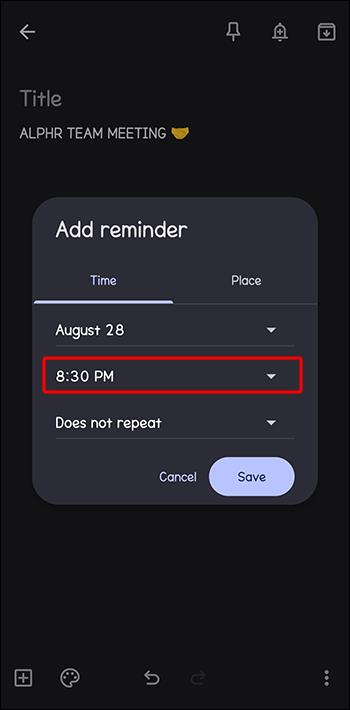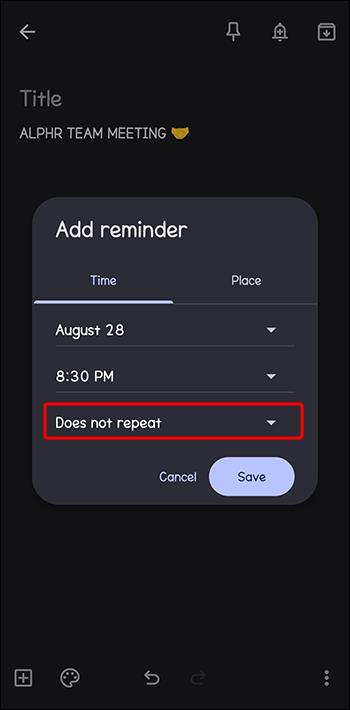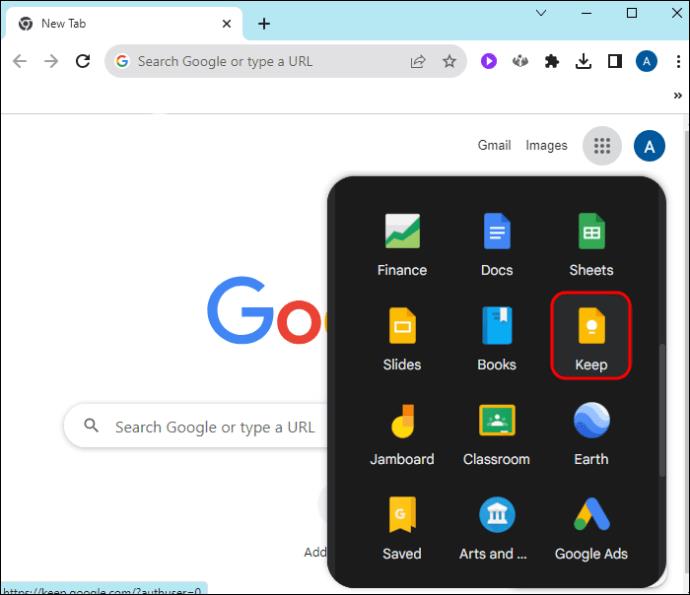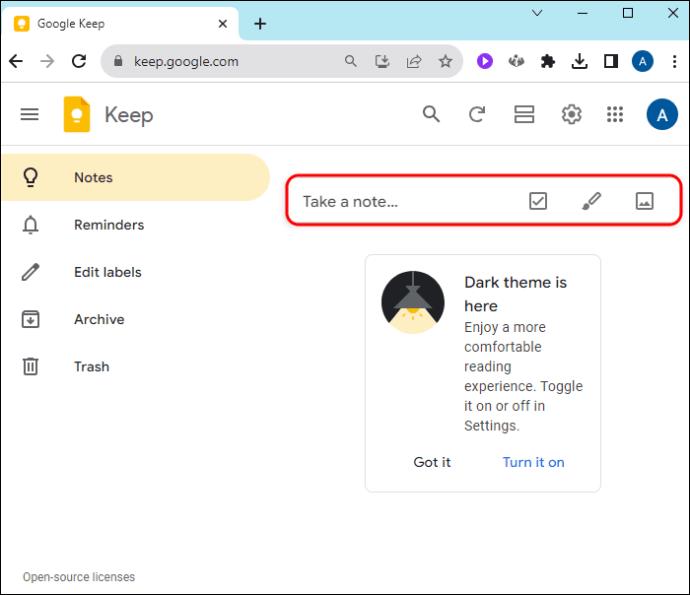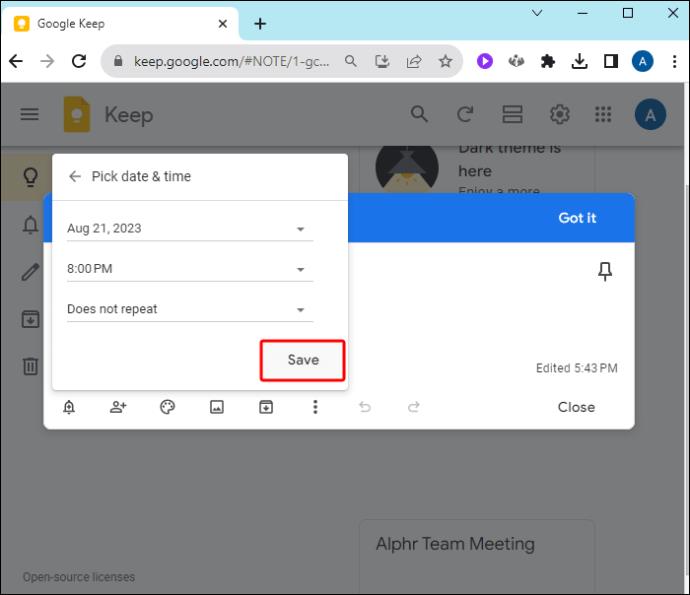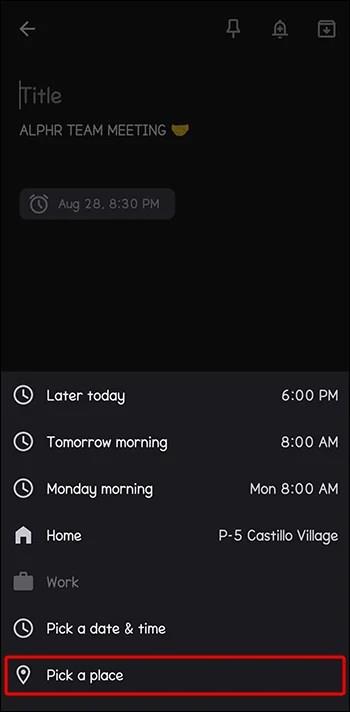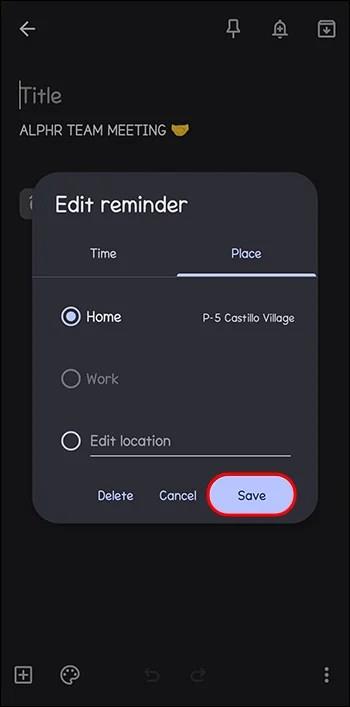Ένας τρόπος βελτιστοποίησης των σημειώσεων σας στο Google Keep είναι η προσθήκη υπενθυμίσεων και η διαχείρισή τους από το Ημερολόγιο Google μαζί με υπενθυμίσεις από άλλες πλατφόρμες Google. Ωστόσο, πρόσφατα, η Google αφαίρεσε τον συγχρονισμό Keep και Calendar, πράγμα που σημαίνει ότι οι υπενθυμίσεις σας στο Google Keep δεν εμφανίζονται πλέον στο Ημερολόγιό σας.
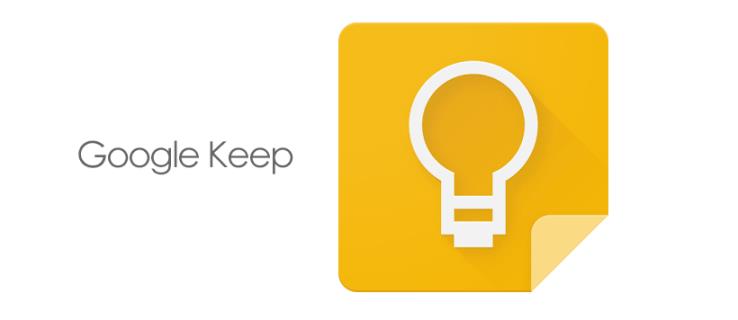
Σε αυτό το άρθρο, θα εξηγήσουμε περισσότερα σχετικά με αυτήν τη μετατόπιση και πώς να διαχειριστείτε τις υπενθυμίσεις σας στο Keep χωρίς να βασίζεστε στο Ημερολόγιο.
Πώς η Google διατηρεί τις υπενθυμίσεις ενσωματωμένες με το Ημερολόγιο Google
Είναι φυσιολογικό για την Google να συγχρονίζει παρόμοιες λειτουργίες στις εφαρμογές της για να προσφέρει στους χρήστες καλύτερη εμπειρία διαχείρισης των καθημερινών τους δραστηριοτήτων. Και αυτό συνέβη με τις υπενθυμίσεις Google Keep και το Ημερολόγιο Google. Θα μπορούσατε να ορίσετε μια υπενθύμιση σημείωσης για μια συγκεκριμένη ημερομηνία, ώρα και μέρος και οι πληροφορίες θα συγχρονιστούν αυτόματα με το Ημερολόγιο Google.
Όταν πραγματοποιηθούν οι λεπτομέρειες της υπενθύμισής σας, το Ημερολόγιο Google θα έστελνε μια ειδοποίηση, προτρέποντάς σας να προβείτε σε κάποια ενέργεια. Η συνεργασία εξάλειψε την ανάγκη να πλοηγηθείτε από τη μια πλατφόρμα στην άλλη για να δείτε ή να διαχειριστείτε τις δεσμεύσεις σας.
Ημερολόγιο Google Μετακίνηση από Υπενθυμίσεις σε Εργασίες
Αν και οι υπενθυμίσεις Google ειδοποιούσαν αποτελεσματικά τους χρήστες για τις οφειλόμενες εργασίες, δεν συγχρονίστηκαν σε όλο το οικοσύστημα της Google. Τον Μάιο του 2023, η Google ανακοίνωσε την πρόθεσή της να καταργήσει σταδιακά τις υπενθυμίσεις και να τις αντικαταστήσει με εργασίες.
Οι εργασίες λειτουργούν σαν υπενθυμίσεις. Η μόνη διαφορά είναι ότι οι εργασίες μπορούν να χειριστούν πιο σύνθετες λεπτομέρειες από τις υπενθυμίσεις, όπως η προσθήκη δευτερευουσών εργασιών σε λίστες υποχρεώσεων και ο καθορισμός προτεραιοτήτων. Επίσης, μπορείτε να βρείτε εργασίες σχεδόν σε κάθε πλατφόρμα Google, συμπεριλαμβανομένων των Εγγράφων Google, του Google Drive και του Gmail. Ωστόσο, σε αντίθεση με τις υπενθυμίσεις, δεν μπορείτε να αναθέσετε εργασίες σε άλλους για συνεργασία σε πραγματικό χρόνο.
Ο νέος κανόνας για τις υπενθυμίσεις Google Keep
Από τον Ιούνιο του 2023, η Google άρχισε να μεταφέρει δεδομένα από υπενθυμίσεις σε εργασίες αυτόματα για όλες τις εφαρμογές με Tasks. Η μόνη εξαίρεση για αυτήν τη μετατόπιση ήταν το Google Keep. Έπρεπε να διατηρήσει τη δυνατότητα υπενθύμισης, αλλά αυτό δεν ήταν χωρίς αντίκτυπο. Οι υπενθυμίσεις του παραμένουν στο Google Keep και δεν συγχρονίζονται πλέον με το Ημερολόγιο Google.
Τα θετικά της Google Keep Reminders δεν μετατοπίζονται σε Tasks
Αν και οι υπενθυμίσεις του Google Keep δεν μετατοπίστηκαν σε εργασίες, αυτό είναι επωφελές για εσάς στις ακόλουθες πτυχές:
- Διατηρείτε την αίσθηση της οικειότητας και της συνέχειας: Εάν είστε συνηθισμένοι στις υπενθυμίσεις Google, μπορείτε να συνεχίσετε να τις χρησιμοποιείτε στο Keep χωρίς να χρειάζεται να προσαρμοστείτε σε ένα νέο σύστημα. Αυτό είναι ένα πλεονέκτημα εάν αγωνίζεστε να προσαρμοστείτε στις αλλαγές.
- Μπορείτε να συνεχίσετε να συνεργάζεστε με άλλους: Όπως αναφέρθηκε προηγουμένως, δεν μπορείτε να αναθέσετε το Google Tasks σε κάποιον άλλο. Ωστόσο, αυτή η λειτουργία παραμένει στις υπενθυμίσεις Google Keep, οι οποίες μπορούν να αποτελέσουν εναλλακτική λύση όταν θέλετε να μοιραστείτε υπενθυμίσεις με μια ομάδα.
- Ελάχιστη διακοπή: Η απουσία αναγκαστικής μετάβασης διασφαλίζει ότι διατηρείτε την τρέχουσα ροή εργασίας σας χωρίς μετεγκατάσταση δεδομένων ή εκμάθηση νέων λειτουργιών.
Τα αρνητικά του Google Keep Reminders δεν μετατοπίζονται σε Tasks
Από την άλλη πλευρά, εδώ είναι τα αρνητικά της μη ύπαρξης Tasks στο Google Keep:
- Χάνεις την προηγμένη διαχείριση εργασιών: Οι υπενθυμίσεις του Google Keep είναι σχετικά βασικές σε σύγκριση με το Tasks. Έχοντας το Tasks στο Google Keep θα ήταν καλύτερο να προσθέσετε περισσότερες λεπτομέρειες στις υπενθυμίσεις του Keep.
- Απώλεια ενσωμάτωσης: Οι υπενθυμίσεις Google Keep και το Ημερολόγιο Google δεν συγχρονίζονται. Εάν είχατε συνηθίσει να διαχειρίζεστε όλες τις υπενθυμίσεις σας από ένα κεντρικό μέρος, μπορεί να σας φανεί ενοχλητική αυτή η αλλαγή.
- Οι εργασίες έχουν υψηλές πιθανότητες να λάβουν βελτιώσεις: Επειδή οι Εργασίες Google εστιάζουν περισσότερο στη διαχείριση εργασιών, είναι πιθανό να λαμβάνουν περισσότερες ενημερώσεις παρά υπενθυμίσεις τις οποίες η Google έχει καταργήσει σταδιακά σε άλλες πλατφόρμες.
Διαχείριση υπενθυμίσεων στο Google Keep
Εφόσον δεν μπορείτε πλέον να διαχειριστείτε υπενθυμίσεις Keep από το Ημερολόγιο Google, ας δούμε πώς να τις διαχειριστείτε από την εφαρμογή Google Keep για κινητά και την έκδοση ιστού. Για να εξυπηρετήσουμε χρήστες που δεν έχουν χρησιμοποιήσει ποτέ υπενθυμίσεις Keep, θα ξεκινήσουμε συζητώντας πώς να ορίσουμε υπενθυμίσεις Google Keep.
Ρύθμιση της υπενθύμισης ώρας Google Keep
Εάν χρησιμοποιείτε την εφαρμογή για κινητά, προχωρήστε ως εξής:
- Ανοίξτε την εφαρμογή Google Keep στο Android ή το iPhone σας.
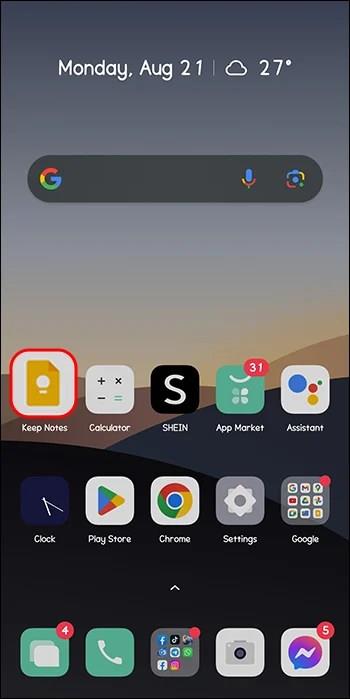
- Πατήστε το εικονίδιο "Προσθήκη" στην αρχική σελίδα για να δημιουργήσετε μια νέα σημείωση.
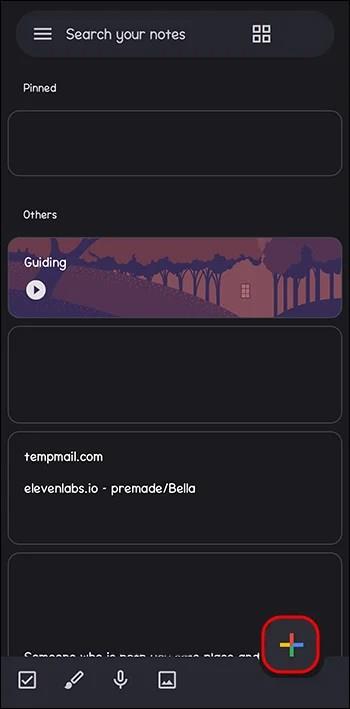
- Όταν ολοκληρώσετε τη δημιουργία της σημείωσής σας, πατήστε το εικονίδιο "Κουδούνι" στην επάνω δεξιά γωνία. Θα λάβετε προεπιλεγμένες ώρες στην κορυφή, συμπεριλαμβανομένου του σήμερα, του αύριο και της επόμενης εβδομάδας. Εάν κανένα από τα δύο δεν ισχύει για την περίπτωσή σας, πατήστε «Επιλογή ώρας και ημερομηνίας».
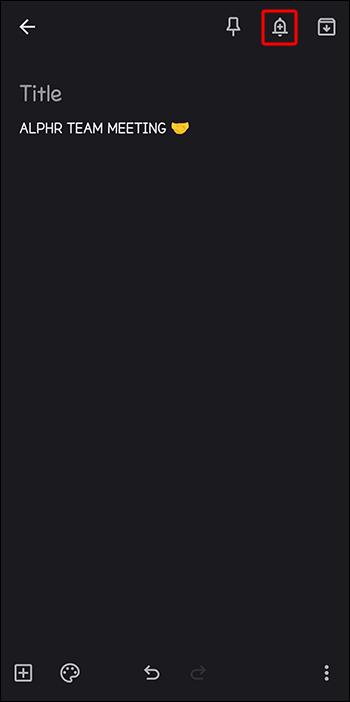
- Πατήστε το "Μήνας" στο επάνω μέρος για να αποκαλύψετε το ημερολόγιο από το οποίο μπορείτε να επιλέξετε την ημερομηνία και τον μήνα της υπενθύμισής σας.
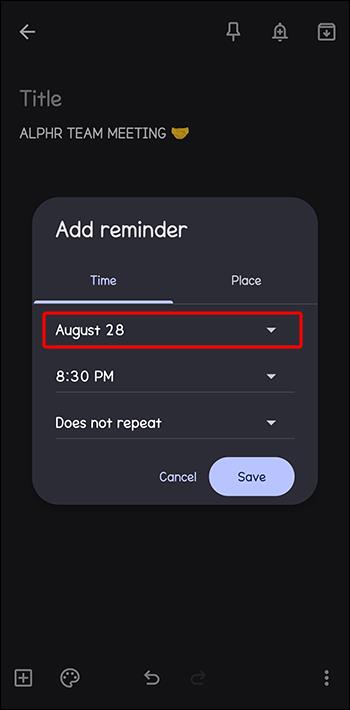
- Στη συνέχεια, πατήστε "Ώρα" κάτω από την ενότητα μήνα. Μπορείτε να επιλέξετε την προεπιλεγμένη ώρα που εμφανίζεται ή να πατήσετε "Προσαρμογή" για να εισαγάγετε την επιθυμητή ώρα.
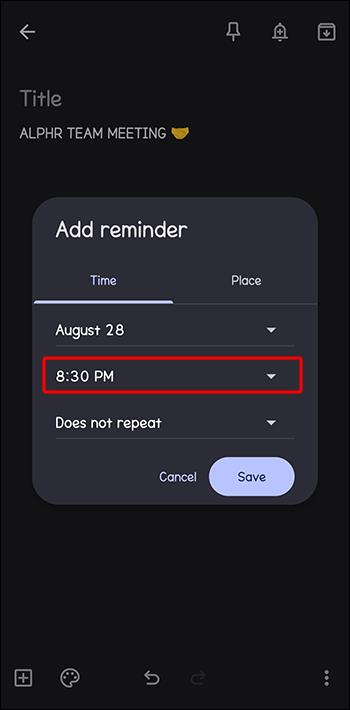
- Πατήστε "Δεν επαναλαμβάνεται" για να δείτε περισσότερες επιλογές εάν θέλετε η υπενθύμισή σας να επαναλαμβάνεται μετά από μια συγκεκριμένη περίοδο. Εάν οι προεπιλογές επανάληψης δεν ισχύουν για την υπενθύμισή σας, πατήστε "Προσαρμογή" και εισαγάγετε την περίοδο που θέλετε.
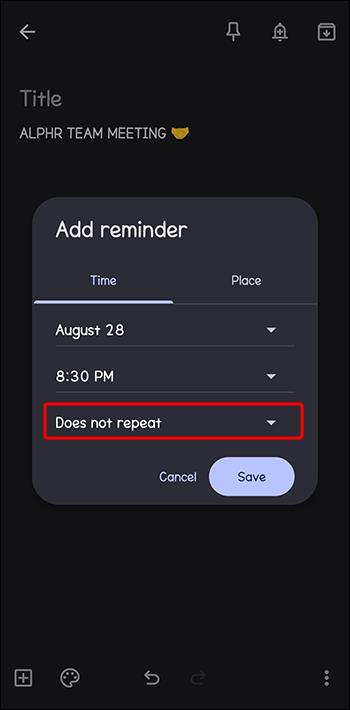
- Πατήστε «Αποθήκευση» για να αποθηκεύσετε την υπενθύμισή σας.

Εάν χρησιμοποιείτε την έκδοση web, ακολουθήστε τα εξής βήματα:
- Φορτώστε το Google Keep στο πρόγραμμα περιήγησής σας ή ανοίξτε το από τον λογαριασμό σας Google.
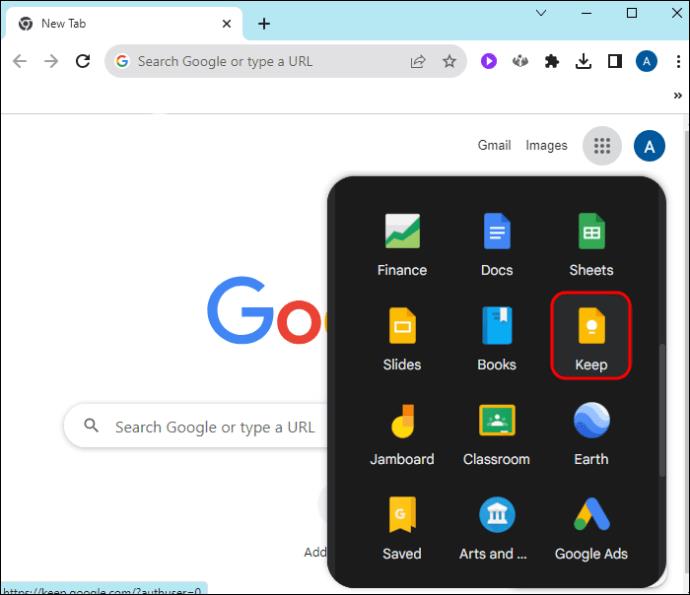
- Στην αρχική σελίδα, πατήστε "Λήψη σημείωσης" στο επάνω μέρος για να κάνετε μια νέα σημείωση. Πληκτρολογήστε το περιεχόμενο της σημείωσής σας.
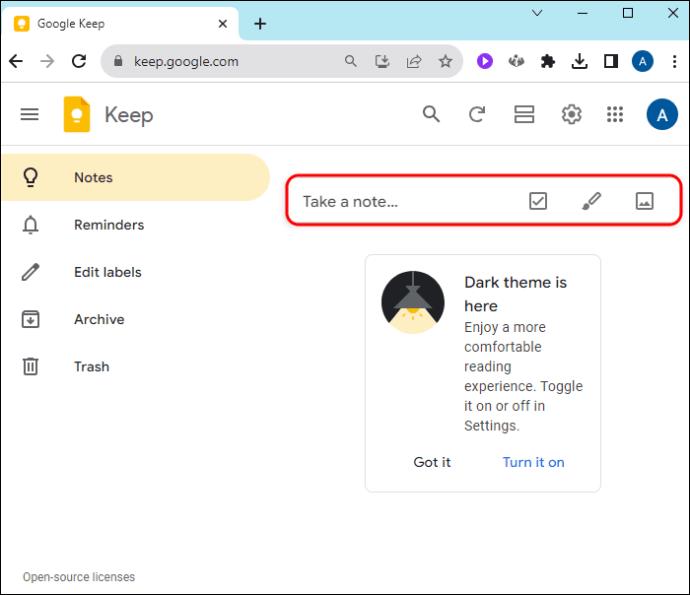
- Ακολουθήστε τα βήματα τρία έως έξι παραπάνω και πατήστε "Αποθήκευση" στο κάτω μέρος.
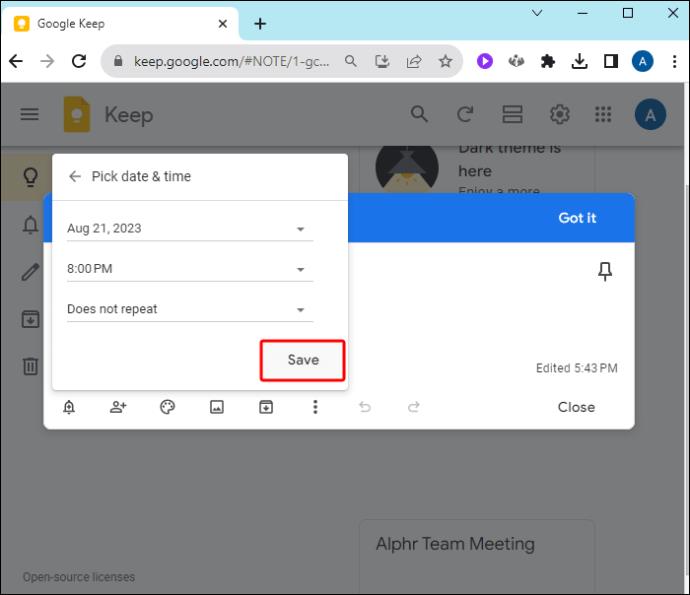
Ρύθμιση της Υπενθύμισης τοποθεσίας Google Keep
- Δημιουργήστε τη σημείωση Keep στην εφαρμογή για κινητά ή στον υπολογιστή σας, όπως εξηγείται στην παραπάνω μέθοδο.
- Πατήστε το εικονίδιο "Κουδούνι" στην κάτω αριστερή γωνία της σημείωσης.
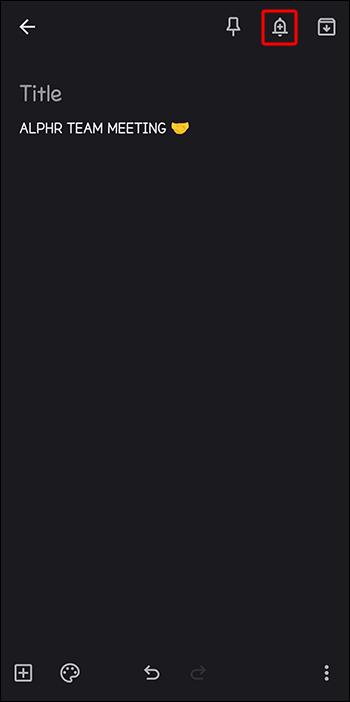
- Επιλέξτε "Επιλέξτε ένα μέρος" και εισαγάγετε το όνομα του μέρους. Εάν λάβετε μια ειδοποίηση για να παραχωρήσετε στην Google πρόσβαση στην τοποθεσία σας, πατήστε "Να επιτρέπεται".
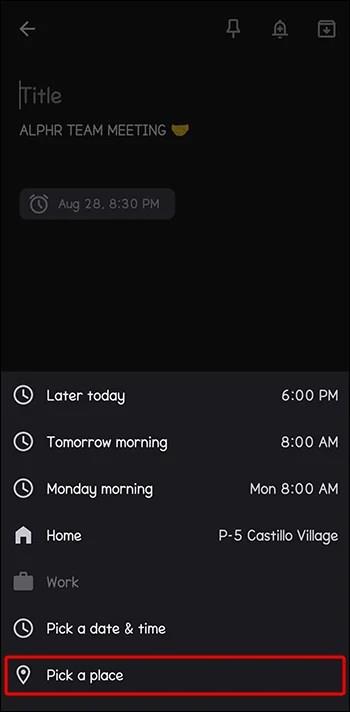
- Αφού πληκτρολογήσετε την τοποθεσία, επιλέξτε την από το αναπτυσσόμενο μενού. Πατήστε το "Σήμα ελέγχου" στο επάνω μέρος για αποθήκευση εάν χρησιμοποιείτε την εφαρμογή για κινητά ή "Αποθήκευση" εάν χρησιμοποιείτε την έκδοση ιστού Keep. Η υπενθύμιση τοποθεσίας σας θα είναι πλέον ενεργή.
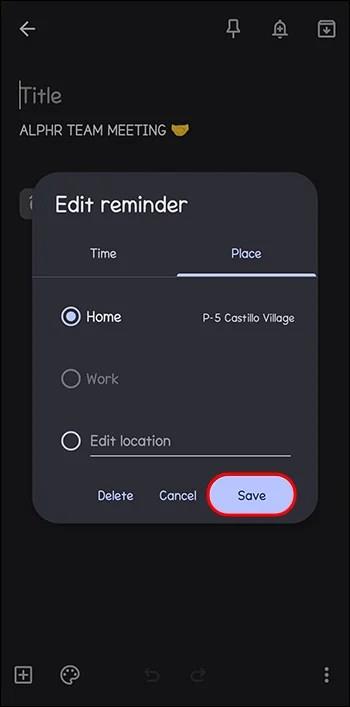
Προβολή και διαγραφή υπενθυμίσεων Keep
Για να προβάλετε τις υπενθυμίσεις σας στο Google Keep στην εφαρμογή για κινητά, πατήστε το εικονίδιο "Μενού" στην επάνω αριστερή γωνία και επιλέξτε "Υπενθυμίσεις". Στην έκδοση web του Keep, μεταβείτε στην αριστερή πλαϊνή γραμμή και πατήστε "Υπενθυμίσεις". Θα εμφανιστούν όλες οι σημειώσεις με υπενθυμίσεις.
Για να διαγράψετε μια υπενθύμιση, ανοίξτε τη σημείωση και τοποθετήστε το δείκτη του ποντικιού πάνω από το εικονίδιο υπενθύμισης στην κάτω αριστερή γωνία. Πατήστε το εικονίδιο «Διαγραφή» (X) στα δεξιά. Όταν διαγράφετε μια υπενθύμιση, διαγράφεται και σε άλλες συγχρονισμένες συσκευές. Ωστόσο, μπορείτε να επαναφέρετε οποιαδήποτε διαγραμμένη υπενθύμιση από τον κάδο απορριμμάτων ή να τη διαγράψετε οριστικά από εδώ.
Συχνές ερωτήσεις
Γιατί δεν μπορώ να δω τις υπενθυμίσεις μου στο Google Keep στο Ημερολόγιο Google;
Εάν δεν μπορείτε να δείτε τις υπενθυμίσεις σας στο Google Keep στο Ημερολόγιο Google, αυτό οφείλεται στο ότι οι δύο δεν συγχρονίζονται πλέον από τότε που η Google κατάργησε σταδιακά τις υπενθυμίσεις στο Ημερολόγιο. Οι υπενθυμίσεις σας στο Google Keep παραμένουν στην εφαρμογή Google Keep.
Γιατί η Google άλλαξε τις υπενθυμίσεις Google Keep και την ενσωμάτωση του Ημερολογίου Google;
Η Google άλλαξε τις υπενθυμίσεις Google Keep και την ενσωμάτωση του Ημερολογίου Google επειδή κατάργησε σταδιακά τις υπενθυμίσεις και τις αντικατέστησε με εργασίες. Αυτό επιτρέπει στους χρήστες να κάνουν πιο λεπτομερείς υπενθυμίσεις (τώρα εργασίες) σε άλλες πλατφόρμες Google.
Όχι άλλες υπενθυμίσεις Keep στο Ημερολόγιο Google
Οι ενημερώσεις Google έφτασαν τελικά στις υπενθυμίσεις Google Keep. Τώρα, δεν μπορείτε να διαχειριστείτε τις υπενθυμίσεις του Keep από το Ημερολόγιο. Αν και αυτό μπορεί να είναι απογοητευτικό αν σας αρέσει να βλέπετε τις εκκρεμότητες σας σε ένα μέρος, το Google Keep λειτουργεί αποτελεσματικά – θα εξακολουθείτε να λαμβάνετε τις υπενθυμίσεις σας εγκαίρως.
Πώς προσαρμόζεστε στη διαχείριση των υπενθυμίσεων Google Keep; Η αλλαγή έχει επηρεάσει την εμπειρία χρήστη σας με οποιονδήποτε τρόπο; Ενημερώστε μας στην παρακάτω ενότητα σχολίων.